Googleマップのストリートビューでは道路の写真を見ることができます。
- 実際の道はどうなっている?
- 建物の外観はどんな感じかな?
- 駐車場の広さはどれくらい?
などなど、行ったことがない場所でもスマホアプリであるGoogleマップのストリートビューを使えば、その場所の道路から見た写真を360度のパノラマ写真で見ることができます。
今回は、Googleマップのストリートビューで道路の写真をAndroidやiPhoneなどのスマホで見る方法を紹介します!
Googleマップのストリートビューで道路の写真を見る
対応:パソコン Andoroid iPhone
それではさっそく、スマホアプリのGoogleマップのストリートビューで道路の写真を見ていきましょう!
ストリートビューの表示方法はパソコンとスマホでは少しやり方が違います。今回はスマホ版Googleマップアプリを紹介します。
Googleマップのストリートビューを表示する(スマホ)
Googleマップアプリを起動して、見たい場所の地図を開きます。
ストリートビューを表示したい場所をタップして、そのまま長押しします。
すると赤いマークが地図に追加されます。そして下に四角の写真が表示されます。この写真をタップします。

ストリートビューが表示されましたね。

指で写真をぐりぐりスクロールしてやると、東西南北の道路の様子を見ることができます。

ストリートビューは360度パノラマ写真なので、このようにビルの上の写真や空まで見ることができます。

これで、スマホのGoogleマップのストリートビューで道路の写真を様々な角度で見ることができました。
ストリートビューはすべての道路には対応していない
行ったことがない土地・場所でもGoogleマップのストリートビューで事前に調べておけば何とかなりますね。
ただし、ストリートビューは都会はほぼ網羅されていますが、田舎に行くと対応していない道路もちらほらあるので注意してください。
以上、AndroidやiPhoneなどのスマホ版のGoogleマップアプリのストリートビューで道路の写真を見る方法でした。
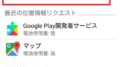

コメント